Este documento descreve a página Gerenciamento de métricas do Cloud Monitoring, que ajuda você a aproveitar ao máximo as métricas faturáveis. Seu projeto Google Cloud tem acesso a todas as métricas visíveis para o escopo de métricas. Use a página Gerenciamento de métricas para fazer o seguinte:
Confira o uso de métricas rapidamente: veja como suas métricas estão sendo usadas em consultas, painéis personalizados ou políticas de alertas.
- As métricas faturáveis não usadas são métricas ativas que não foram consultadas nos últimos 30 dias e não são usadas em um painel personalizado ou política de alerta.
- Para conferir políticas de alertas ou painéis personalizados de uma métrica no escopo de métricas, mas definida em um projeto diferente, use o seletor de projetos para selecionar o projeto Google Cloud que armazena a métrica.
Identifique métricas de alto custo e baixo valor: filtre e classifique as métricas para ver quais métricas faturáveis não utilizadas estão contribuindo mais para sua fatura. Veja quais projetos e namespaces são responsáveis por métricas caras.
- Confira as tendências ao longo do tempo para entender os custos relativos das métricas faturáveis.
- Configure alertas para receber notificações se os padrões gerais de uso mudarem.
- Para informações sobre como as métricas faturáveis são cobradas, consulte Modelos de preços para métricas faturáveis.
Gerenciar custos: crie regras para excluir métricas desnecessárias da ingestão no Cloud Monitoring. As métricas excluídas não são faturadas. As regras de exclusão são aplicadas a todas as fontes de métricas.
- Exclua métricas individuais usando o nome delas.
- Exclua grupos de métricas usando uma expressão regular.
Use métricas valiosas: crie políticas de alertas e painéis para métricas faturáveis não utilizadas.
Resolver problemas de ingestão de métricas
- Resolva problemas de erros ao gravar dados de métricas.
- Identifique possíveis problemas com a cardinalidade das métricas faturáveis.
- Confira os registros de auditoria associados à coleta de métricas faturáveis. Para informações gerais sobre registros de auditoria, consulte a visão geral dos registros de auditoria do Cloud.
A página Gerenciamento de métricas não informa métricas com base em registros definidas pelo usuário. Essas métricas, que são derivadas da contagem de valores em entradas de registro, têm o prefixo logging.googleapis.com/user.
Antes de começar
Para ver os gráficos e registros incluídos na página Gerenciamento de métricas, criar políticas de alertas e regras de exclusão de métricas, você precisa ter a autorização correta.
O Gerenciamento de métricas analisa as métricas em termos de coleta e uso de dados. Para mais informações sobre essas categorias, consulte Terminologia.
Autorização
-
Para ter as permissões necessárias para ver painéis e criar políticas de alertas usando o console do Google Cloud ou para criar, editar e excluir regras de exclusão de métricas, peça ao administrador para conceder a você o papel do IAM Editor do Monitoring (
roles/monitoring.editor) no seu projeto. Para mais informações sobre a concessão de papéis, consulte Gerenciar o acesso a projetos, pastas e organizações.Também é possível conseguir as permissões necessárias por meio de papéis personalizados ou de outros papéis predefinidos.
-
Para receber as permissões necessárias para visualizar os registros de auditoria, peça ao administrador para conceder a você o papel do IAM de Leitor de registros particulares (
roles/logging.privateLogViewer) no seu projeto. Para mais informações sobre a concessão de papéis, consulte Gerenciar o acesso a projetos, pastas e organizações.Também é possível conseguir as permissões necessárias por meio de papéis personalizados ou de outros papéis predefinidos.
Para mais informações sobre papéis, consulte Controlar o acesso com o Identity and Access Management.
Para ver os registros de auditoria gerados pelas métricas na página Gerenciamento de métricas, é necessário ter ativado a geração de registros de auditoria no projetoGoogle Cloud . Para permitir que seu projeto gere registros de auditoria quando os dados forem lidos ou gravados, faça o seguinte:
-
No console Google Cloud , acesse a página Registros de auditoria:
Se você usar a barra de pesquisa para encontrar essa página, selecione o resultado com o subtítulo IAM e administrador.
- Insira API Stackdriver Monitoring na barra de filtro.
- Selecione API Stackdriver Monitoring.
- Na guia Tipo de registro, selecione Gravação de dados e Leitura de dados e clique em Salvar.
Para mais informações, veja Como configurar os registros de auditoria de acesso a dados.
-
Terminologia
A página Gerenciamento de métricas usa a seguinte terminologia para descrever o status das métricas e como você as está usando:
- Status das métricas
- Métricas ativas são métricas faturáveis de que seu projeto processou dados nas últimas 25 horas. Essas métricas geram custos.
- As métricas inativas são métricas faturáveis de que seu projeto não ingeriu dados nas últimas 25 horas. Essas métricas não geram custos.
Uso das métricas
As métricas usadas são aquelas que foram consultadas nos últimos 30 dias pela API Cloud Monitoring ou outras ferramentas, ou que são usadas em um painel personalizado ou política de alertas.
É possível ter gráficos e políticas de alerta que se referem a métricas sem dados (métricas inativas) e consultar essas métricas. Na página Gerenciamento de métricas, elas são consideradas métricas usadas, mesmo que nenhuma operação de leitura retorne dados.
As métricas faturáveis não usadas são métricas ativas que não foram consultadas nos últimos 30 dias e não são usadas em um painel personalizado ou política de alertas. Essas métricas geram custos de ingestão, mas não oferecem benefícios de observabilidade. Se essas métricas representarem lacunas de observabilidade, crie gráficos ou políticas de alertas para elas. Se essas métricas não representarem lacunas de observabilidade, você poderá excluí-las e eliminar o custo de ingestão.
Métricas inativas são métricas inativas que não foram consultadas nos últimos 30 dias e não são usadas em um painel personalizado ou política de alerta. Essas métricas não geram custos.
O status de uso das métricas é calculado a cada 24 horas para refletir o histórico de consultas mais recente e as mudanças nos painéis e nas políticas de alerta.
Conferir resumos do uso de métricas
Para conferir resumos do número de métricas faturáveis, taxas de ingestão de métricas e taxa de erro, faça o seguinte:
-
No Google Cloud console, acesse a página Gerenciamento de métricas:
Acesse os Gerenciamento de métricas
Se você usar a barra de pesquisa para encontrar essa página, selecione o resultado com o subtítulo Monitoramento.
Na barra de ferramentas, selecione a janela de tempo. Por padrão, a página Gerenciamento de métricas mostra informações sobre as métricas coletadas no dia anterior. A captura de tela a seguir mostra um exemplo:

Para ver um resumo de quantas métricas faturáveis estão ativas nos projetos do seu escopo de métricas, consulte o quadro de visão geral Métricas ativas. Uma métrica fica ativa se dados foram gravados nela nas últimas 25 horas.
Para determinar quantas das métricas ativas faturáveis estão sendo consultadas ou usadas em gráficos ou políticas de alerta, consulte a visão geral Uso de métricas. Métricas faturáveis não utilizadas representam possíveis lacunas de observabilidade que podem ser preenchidas com a criação de painéis personalizados ou políticas de alertas, ou oportunidades de reduzir custos excluindo a métrica por completo.
Para determinar o que está contribuindo para seus custos, use os painéis Bytes faturáveis ingeridos e Amostras faturáveis ingeridas. Para mais informações, consulte Ver tendências gerais na ingestão de métricas.
Para encontrar informações que possam ajudar você a identificar problemas com o design ou o uso das métricas faturáveis, use o quadro de visão geral Erros de gravação de métricas. Para mais informações, consulte Investigar problemas com suas métricas.
A página Gerenciamento de métricas mostra a quantidade de dados que você está ingerindo, não os custos reais. Para conferir as informações de faturamento atuais, clique em Ver faturamento na barra de ferramentas.
Ver informações sobre seu escopo de métricas
O conjunto de métricas exibido na página Gerenciamento de métricas depende do escopo de métricas do seu projeto. Se o projeto tiver apenas ele mesmo no escopo de métricas, as métricas na página Gerenciamento de métricas serão do projeto atual. Se o projeto tiver vários projetos no escopo de métricas, as métricas mostradas na página Gerenciamento de métricas incluirão as métricas de todos esses projetos. Talvez a métrica que mais contribui para seu custo tenha origem em um projeto diferente.
Para conferir um resumo das informações de escopo do seu projeto, clique em Escopo de métricas. Esse resumo inclui o seguinte:
- Principais do IAM com acesso ao projeto. O conjunto de principais inclui usuários, grupos e contas de serviço.
- O número de métricas gratuitas e faturáveis visíveis para o escopo de métricas.
- Uma lista dos projetos monitorados pelo projeto atual. As métricas faturáveis de todos esses projetos estão disponíveis na página Gerenciamento de métricas.
- Informações sobre projetos que podem acessar as métricas do projeto atual.
Para mais informações sobre escopos de métricas, consulte Configurar uma visualização de vários projetos.
Investigar suas métricas faturáveis
A página Gerenciamento de métricas mostra uma tabela com todas as métricas faturáveis no seu escopo de métricas. Use esta tabela para fazer o seguinte:
- Determine a contribuição de qualquer métrica para o volume faturável.
- Determina a frequência com que uma métrica foi lida nos últimos 30 dias. As leituras de métricas incluem solicitações de leitura de API e solicitações geradas por gráficos.
- Identifique métricas coletadas, mas não usadas em nenhuma política de alertas ou painel. Dados de métricas não utilizados podem representar uma lacuna na capacidade de observação ou uma oportunidade de economizar custos excluindo a métrica.
- Crie uma política de alertas ou um gráfico para métricas que não têm uma política de alertas ou um painel personalizado associado.
- Identifique o projeto em que os dados de métricas foram originados. A tabela inclui métricas de todos os projetos no escopo de métricas, e talvez seja necessário saber de qual projeto uma métrica específica é coletada.
- Revise as informações de rótulo e cardinalidade de cada métrica. Essas informações podem ser úteis ao investigar problemas com o design ou o uso de métricas.
Para conferir a tabela de dados de uso de cada métrica faturável, faça o seguinte:
-
No Google Cloud console, acesse a página Gerenciamento de métricas:
Acesse os Gerenciamento de métricas
Se você usar a barra de pesquisa para encontrar essa página, selecione o resultado com o subtítulo Monitoramento.
Na barra de ferramentas, selecione a janela de tempo. Por padrão, a página Gerenciamento de métricas mostra informações sobre as métricas coletadas no dia anterior. A captura de tela a seguir mostra um exemplo da tabela de métricas:
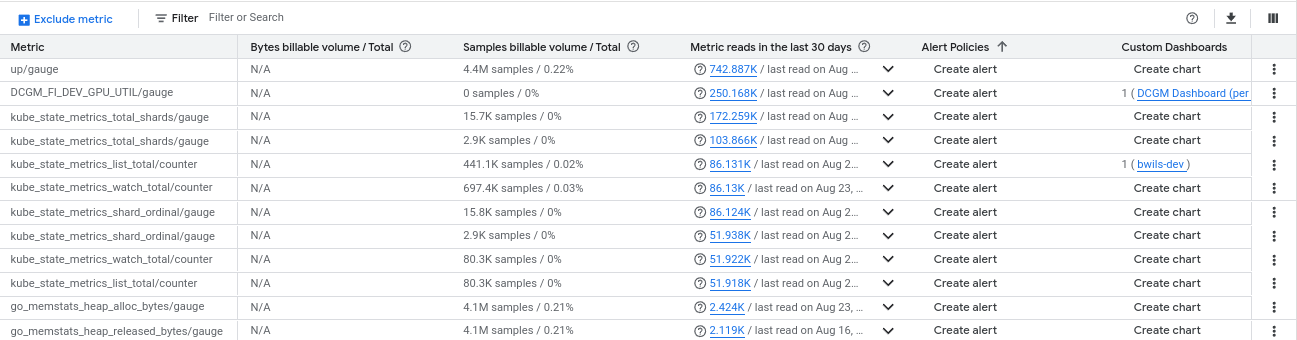
Selecione as métricas que você quer visualizar
Para gerenciar seus custos, é necessário entender quais métricas faturáveis estão gerando mais tráfego. Não basta saber, por exemplo, que 60 MiB de dados estão sendo ingeridos a cada hora. No entanto, quando você sabe que a maior parte dos seus dados faturáveis é devido a uma ou duas métricas, é possível investigar o uso delas.
Para listar suas métricas faturáveis, faça o seguinte:
-
No Google Cloud console, acesse a página Gerenciamento de métricas:
Acesse os Gerenciamento de métricas
Se você usar a barra de pesquisa para encontrar essa página, selecione o resultado com o subtítulo Monitoramento.
- Na barra de ferramentas, selecione a janela de tempo. Por padrão, essa guia mostra informações sobre as métricas coletadas no dia anterior.
- Para limitar a exibição a grupos específicos de métricas, use os filtros rápidos ou filtre a tabela diretamente. Analisar categorias de métricas pode revelar padrões difíceis de detectar quando se examina todas as métricas na tabela.
A tabela de métricas lista as métricas faturáveis que estão no escopo de métricas do projeto Google Cloud atual. Para cada métrica, a tabela mostra a contribuição dela para o volume faturável e fornece links para as políticas de alerta e os painéis personalizados associados a ela, conforme mostrado na captura de tela a seguir. Se não houver uma política de alertas ou um painel associado a uma métrica, a tabela vai incluir um botão em que você pode clicar para criar um.

Para classificar as métricas por contribuição para o volume faturável, clique no cabeçalho da coluna Bytes billable volume/Total e Samples billable volume/Total.
A tabela de métricas também mostra o domínio da métrica, o conjunto de rótulos dela, o projeto de que ela foi ingerida e a cardinalidade. A captura de tela a seguir mostra um exemplo dessas colunas.

As informações de rótulo e cardinalidade podem ser úteis para identificar a causa dos aumentos no volume faturável. No Cloud Monitoring, a cardinalidade se refere ao número de séries temporais associadas a uma métrica e um recurso, e está relacionada aos rótulos e aos valores deles. Há uma série temporal para cada combinação de valores de rótulo. Para mais informações, consulte Cardinalidade.
Mudanças no volume faturável significam que você está ingerindo mais dados. Se as mudanças forem repentinas ou inesperadas, a causa pode ser uma alteração no número de rótulos associados a uma métrica ou na forma como os valores dos rótulos são definidos. Qualquer uma dessas opções pode aumentar a cardinalidade de uma métrica, resultando em um volume faturável maior. Para informações sobre como usar o Gerenciamento de métricas para identificar problemas com métricas, consulte Investigar problemas com suas métricas.
Usar filtros rápidos
Para ver apenas as métricas nos grupos a seguir, selecione uma entrada no painel Filtros rápidos:
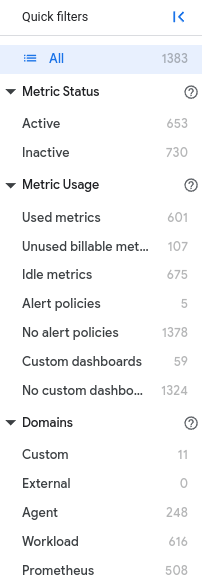
O status da métrica inclui métricas ativas e inativas. As métricas ativas ingeriram dados de série temporal nas últimas 25 horas. Para mais informações sobre esses status, consulte Terminologia.
Uso de métricas. Essa categoria classifica as métricas da seguinte forma:
Métricas usadas, não usadas e inativas.
- As métricas usadas foram acessadas por uma leitura de métrica ou são usadas em um painel personalizado ou política de alertas.
- As métricas faturáveis não utilizadas não foram acessadas por uma leitura de métrica ou são usadas em um painel personalizado ou política de alertas.
- As métricas inativas são "inativas" e "não usadas".
Para mais informações sobre essas categorias de uso, consulte Terminologia.
Métricas usadas ou não usadas em uma política de alertas no projeto Google Cloud atual.
Métricas usadas ou não usadas em um painel personalizado no projeto Google Cloud atual.Esses filtros não incluem métricas que são usadas em painéis predefinidos fornecidos pelo Cloud Monitoring.
O status de uso das métricas é calculado a cada 24 horas para refletir o histórico de consultas mais recente e as mudanças nos painéis e nas políticas de alerta.
Conjuntos de métricas por domínio, conforme descrito no resumo das métricas faturáveis.
Se você tiver métricas que não são usadas em uma política de alertas ou um painel personalizado e nunca são consultadas, talvez esteja pagando por elas sem receber nenhum benefício de observabilidade. Para listar as métricas que não aparecem em nenhuma política de alertas ou painel personalizado definido no projeto Google Cloud atual, selecione o filtro rápido Nenhuma política de alerta ou Nenhum painel personalizado.
Filtrar a tabela diretamente
Use a barra filter_list Filtro para pesquisar o conjunto de métricas quando não houver um filtro rápido adequado.
Por exemplo, se você tiver um escopo de métricas de vários projetos e quiser listar apenas as métricas de um deles, não será possível usar um filtro rápido. Para listar apenas as métricas de um projeto específico, selecione Project na lista de filtros e insira o identificador de um projeto.
Também é possível usar filtros explícitos para pesquisar métricas que correspondam a combinações de filtros. Só é possível selecionar um filtro rápido por vez. Portanto, não é possível listar apenas as métricas ativas que não aparecem em uma política de alertas ou em um painel personalizado usando filtros rápidos. Para pesquisar métricas que correspondem a uma combinação de requisitos, adicione filtros à barra de filtro. Por exemplo, para listar métricas ativas que não aparecem em políticas de alerta nem em painéis personalizados, adicione os seguintes filtros à barra de filtros:
Status: ActiveAlert Policies: (Empty)Custom Dashboards: (Empty)
Por padrão, quando você adiciona vários filtros, a tabela inclui uma linha quando ela atende a todos os filtros. No entanto, é possível inserir um filtro OR entre dois outros elementos de filtro.
Ver informações sobre leituras de métricas
A linha de cada métrica na tabela inclui uma entrada para o número de leituras de métricas nos últimos 30 dias. Use essa entrada para identificar como as consultas foram feitas. As origens de consulta são categorizadas como "console" ou "other". As leituras do Metrics Explorer ou dos gráficos em painéis personalizados são "console", e as leituras da API de outras fontes são "outras".
- Para ver um resumo compacto das origens de leituras de métricas, clique na seta para baixo arrow_drop_down ao lado da entrada.
- Para ver um gráfico mostrando as origens das leituras de métricas ao longo do tempo, clique no número de leituras. Esse valor também é um link para o gráfico.
Criar uma política de alertas para uma métrica não monitorada
Quando uma métrica na tabela não tem uma política de alertas associada, a tabela fornece um botão Criar alerta. Para criar uma política de alertas para uma métrica, clique em Criar alerta na linha da métrica.
A caixa de diálogo da política de alertas é aberta com os campos de condição preenchidos. Recomendamos que você revise todas as configurações e faça as seguintes modificações:
- Atualize o valor do limite da condição. O valor padrão pode não ser satisfatório.
- Adicione os canais de notificação à política.
- Nomeie a política.
Também é possível criar políticas de alertas para qualquer métrica clicando em more_vert Ações e em Criar alerta para métrica.
Para mais informações, consulte Criar uma política de alertas.
Para conferir as políticas de alertas de uma métrica no escopo de métricas, mas definidas em um projeto diferente, use o seletor de projetos para selecionar o projetoGoogle Cloud que armazena a métrica.
Criar um gráfico para uma métrica não monitorada
Quando uma métrica na tabela não tem um painel personalizado associado, a tabela fornece um botão Criar gráfico. Use esse botão para criar um gráfico e colocá-lo em um painel personalizado. Para criar um gráfico de uma métrica, faça o seguinte:
Clique em Criar gráfico na linha da métrica.
O painel Explorer é aberto e pré-configurado para mostrar a métrica selecionada. É possível modificar a configuração do gráfico. Para mais informações sobre como usar o Metrics Explorer, consulte Criar gráficos com o Metrics Explorer.
Para salvar o gráfico em um painel personalizado, clique em Salvar no painel.
No painel Salvar gráfico, faça o seguinte:
- Aceite ou modifique o título padrão do gráfico.
- Selecione o painel personalizado em que você quer salvar o gráfico ou clique em Novo painel para criar um.
- Clique em Salvar gráfico.
Para conferir painéis personalizados de uma métrica no escopo de métricas, mas definida em um projeto diferente, use o seletor de projetos para selecionar o projetoGoogle Cloud que armazena a métrica.
Trabalhar com métricas
Embora seja possível usar a página Gerenciamento de métricas para conferir algumas informações sobre uma métrica, talvez você queira mais detalhes. Por exemplo, talvez você queira ver um gráfico de uma métrica específica ou criar uma política de alertas para receber uma notificação quando a taxa de ingestão dessa métrica for inesperada.
Para mais detalhes sobre uma métrica específica, faça o seguinte:
-
No Google Cloud console, acesse a página Gerenciamento de métricas:
Acesse os Gerenciamento de métricas
Se você usar a barra de pesquisa para encontrar essa página, selecione o resultado com o subtítulo Monitoring.
Encontre a métrica na tabela e clique em more_vert Ações para fazer qualquer uma das seguintes ações:
Para ver um gráfico que mostra a métrica atual, selecione Ver no Metrics Explorer.
O Metrics Explorer é aberto e pré-configurado para mostrar a métrica selecionada. É possível modificar a configuração do gráfico, descartá-la ou adicioná-la a um painel personalizado.
Para criar uma política de alertas que monitore a métrica, selecione Criar alerta para métrica.
A caixa de diálogo da política de alertas é aberta com os campos de condição preenchidos. Recomendamos que você revise todas as configurações e faça as seguintes modificações:
- Atualize o valor do limite da condição. O valor padrão pode não ser satisfatório.
- Adicione os canais de notificação à política.
- Nomeie a política.
Para mais informações, consulte Criar uma política de alertas.
Exclua a métrica. Para mais informações sobre essa opção, consulte Excluir métricas desnecessárias.
Para ver os registros de auditoria associados à métrica, selecione Acessar registros de auditoria da métrica.
Excluir métricas desnecessárias
É possível criar uma regra de exclusão de métricas para evitar que métricas selecionadas sejam ingeridas no Cloud Monitoring. Por exemplo, se você tiver um conjunto de métricas faturáveis não utilizadas que não precisa, poderá excluir essas métricas para eliminar o custo de ingestão delas. Você pode editar ou excluir as regras de exclusão depois, se suas necessidades mudarem.
Para criar uma regra de exclusão de métrica, faça o seguinte:
-
No Google Cloud console, acesse a página Gerenciamento de métricas:
Acesse os Gerenciamento de métricas
Se você usar a barra de pesquisa para encontrar essa página, selecione o resultado com o subtítulo Monitoring.
- Clique em add_box Excluir métrica. Também é possível criar exclusões na guia Métricas excluídas ou em more_vert Ações na linha de cada métrica.
- Selecione as métricas que você quer excluir.
- Para excluir uma única métrica, selecione-a na tabela Nome da métrica.
- Para excluir um grupo de métricas, faça o seguinte:
- Clique em Regex.
- Insira uma expressão regular. Por exemplo, para excluir todas as métricas de
agent.googleapis.com/apache, insiraagent.googleapis.com/apache.*ouagent.*/apache.* - Clique em Mostrar correspondências para verificar se a expressão corresponde às métricas desejadas.
- Clique em Criar regra.
A regra leva cerca de cinco minutos para entrar em vigor.
A tabela a seguir inclui expressões regulares que podem ser úteis para excluir métricas de statsd ou métricas semelhantes com nomes dinâmicos:
| Bloquear métricas com nomes que contenham | Regex |
|---|---|
| mais de um sublinhado em uma linha | .*_{2,}.* |
| mais de sete dígitos em sequência (provavelmente um carimbo de data/hora) | .*\d{7,}.* |
| segmentos muito longos (provavelmente erros de análise de rótulos) | .*[a-zA-Z0-9]{20,}.* |
| Substrings hexadecimais, incluindo GUIDs | .*[A-F0-9]{10,}.* |
| Substrings de endereço IP | .*\d{1,3}_\d{1,3}_\d{1,3}_\d{1,3}.* |
| qualquer dígito (pode ser útil para métricas do Prometheus) | .*\d+.* |
| Métricas do Prometheus com um tipo desconhecido | prometheus.googleapis.com/.+/unknown.* |
Editar uma regra de exclusão de métrica
Para editar uma regra de exclusão de métrica, faça o seguinte:
-
No Google Cloud console, acesse a página Gerenciamento de métricas:
Acesse os Gerenciamento de métricas
Se você usar a barra de pesquisa para encontrar essa página, selecione o resultado com o subtítulo Monitoring.
- Clique na guia Métricas excluídas.
- Na linha da regra que você quer excluir, clique em more_vert Ações e selecione Editar regra.
- Limpar a métrica selecionada ou a expressão regular
- Selecione uma nova métrica ou crie uma expressão regular.
- Clique em Atualizar regra.
Ao editar uma regra, a antiga é excluída, e uma nova é criada.
Excluir uma regra de exclusão de métrica
Para excluir uma regra de exclusão de métrica, faça o seguinte:
-
No Google Cloud console, acesse a página Gerenciamento de métricas:
Acesse os Gerenciamento de métricas
Se você usar a barra de pesquisa para encontrar essa página, selecione o resultado com o subtítulo Monitoring.
- Clique na guia Métricas excluídas.
- Na linha da regra que você quer excluir, clique em more_vert Ações e selecione Excluir regra.
Ver o volume de métricas excluídas
Para ver o volume de bytes ou amostras excluídos como um gráfico no Metrics Explorer, faça o seguinte:
-
No Google Cloud console, acesse a página Gerenciamento de métricas:
Acesse os Gerenciamento de métricas
Se você usar a barra de pesquisa para encontrar essa página, selecione o resultado com o subtítulo Monitoring.
- Clique na guia Métricas excluídas.
- Clique em Histórico Linha do tempo de exclusão.
O gráfico é pré-configurado para mostrar os dados de exclusão de métricas. Você também pode salvar o gráfico em um painel personalizado clicando em Salvar no painel.
Ver e alertar sobre tendências em métricas faturáveis
O número de bytes e amostras faturáveis ingeridos determina a maioria dos seus custos. Para prever seus custos mensais devido ao uso de métricas faturáveis, você precisa saber a taxa de ingestão de dados. A página Gerenciamento de métricas oferece resumos do uso de métricas, que podem ajudar você a fazer o seguinte:
- Confira tendências no uso de métricas faturáveis.
- Determine se um projeto no seu escopo de métricas está enviando mais ou menos dados de métricas do que o esperado.
- Identifique as métricas que estão gerando mais dados.
- Identifique os namespaces responsáveis por gerar a maior parte dos dados do Prometheus.
- Confira a taxa de erros de gravação nas suas métricas. A taxa de erros é a porcentagem de gravações de métricas que retornam um status de erro em relação ao número total de gravações de métricas.
O painel de resumo do uso de métricas oferece links para informações mais detalhadas sobre tendências ao longo do tempo e para políticas de alertas pré-configuradas e personalizáveis para tendências de uso.
O painel de resumo revisitado.
Conferir as tendências gerais na ingestão de métricas
Para determinar se seus aplicativos estão gerando uma quantidade consistente de dados, o que é o comportamento esperado para aplicativos estáveis, confira as taxas de coleta usando os painéis de ingestão. Ao mudar o período em que você analisa as métricas, é possível notar quedas, picos ou tendências.
Para conferir as taxas de coleta ao longo do tempo, faça o seguinte:
-
No Google Cloud console, acesse a página Gerenciamento de métricas:
Acesse os Gerenciamento de métricas
Se você usar a barra de pesquisa para encontrar essa página, selecione o resultado com o subtítulo Monitoramento.
- Na barra de ferramentas, selecione a janela de tempo.
Clique em Ver gráficos na visão geral de bytes ou amostras ingeridas. Esta discussão se refere a gráficos de amostras faturáveis, mas os gráficos de bytes faturáveis funcionam da mesma forma. Você vai encontrar um conjunto de gráficos como este:
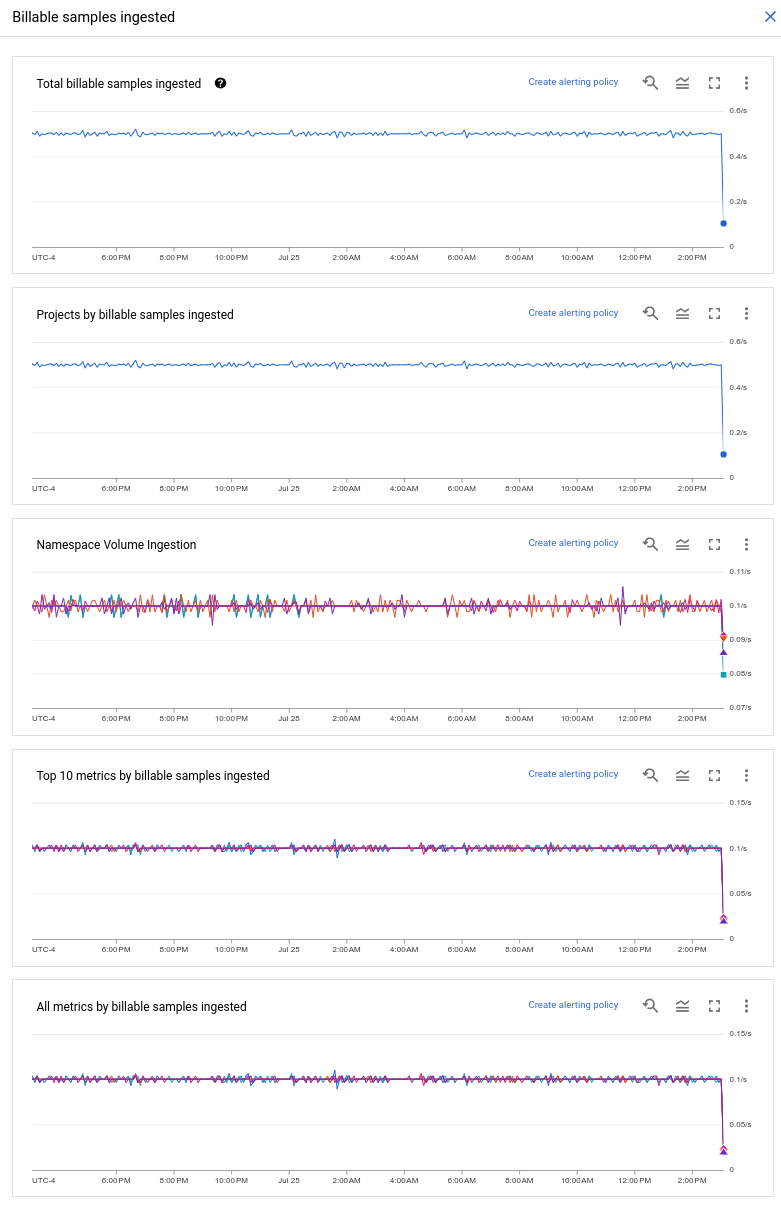
Por padrão, as legendas dos gráficos são recolhidas. Para conferir a lista de série temporal mostradas em um gráfico, clique em legend_toggle Legenda. Para informações sobre como definir referências de tempo ou expandir o gráfico em um período específico, consulte Como analisar dados em gráficos.
Por exemplo, se você definir o período como uma semana e notar um aumento constante, mas inesperado, nos dados ingeridos ao longo do tempo, verifique se o aumento vem de uma métrica específica ou se é uma tendência geral em um grupo de métricas. Se uma métrica for responsável, investigue para ver se a cardinalidade dela também está aumentando.
Para conferir a taxa de amostras faturáveis ingeridas no escopo de métricas atual, use o gráfico Total de amostras faturáveis ingeridas.
Para conferir as contribuições de cada projeto no seu escopo de métricas para o valor total faturável, use o gráfico Projetos por amostras faturáveis ingeridas. Esse gráfico mostra quais projetos estão enviando mais dados e se algum deles está enviando uma quantidade crescente ou decrescente de dados.
(Somente amostras faturáveis) Para encontrar os namespaces que estão enviando métricas com as maiores contribuições para os valores faturáveis, use o gráfico Ingestão de volume de namespace.
Para conferir as métricas no seu escopo com as maiores contribuições para os valores faturáveis, use o gráfico 10 principais métricas por amostras faturáveis ingeridas. Procure picos, quedas ou tendências nas taxas de coleta ou uma métrica com uma linha muito diferente de todas as outras.
Para conferir as contribuições ao valor faturável de todas as métricas no seu escopo, use o gráfico Todas as métricas por amostras faturáveis ingeridas. Esse gráfico inclui as métricas do gráfico Top 10 e mostra a distribuição geral das taxas de coleta das suas métricas.
Para analisar qualquer um desses gráficos com mais detalhes, clique em more_vert Mais opções e selecione Ver no Metrics Explorer. Para exemplos que começam com o gráfico Ingestão de volume do namespace e usam o Metrics Explorer para realizar a atribuição de volume de ingestão, consulte o seguinte:
Para mais informações sobre como usar o Metrics Explorer para analisar dados, incluindo ações como comparar o comportamento do mês atual com o do mês passado, consulte Analisar dados representados em gráficos.
Criar alertas com base na ingestão de métricas
Para receber notificações sobre um pico, uma queda ou uma tendência nas taxas de coleta de métricas faturáveis, crie uma política de alertas. Por exemplo, uma queda na coleta de métricas pode indicar que o desempenho do aplicativo está ruim. Da mesma forma, um pico pode resultar em cobranças inesperadas. Por fim, uma tendência de alta pode indicar que uma métrica tem muitos rótulos ou está aumentando em cardinalidade. Em todas as situações, uma política de alertas pode notificar você sobre o comportamento incomum, e então você pode resolver a situação.
Se você tiver métricas faturadas por bytes ingeridos e métricas faturadas por amostras ingeridas, crie uma política de alertas para os dois valores de faturamento.
Para criar uma política de alertas que monitore uma taxa de coleta de métricas, faça o seguinte:
-
No Google Cloud console, acesse a página Gerenciamento de métricas:
Acesse os Gerenciamento de métricas
Se você usar a barra de pesquisa para encontrar essa página, selecione o resultado com o subtítulo Monitoramento.
- Na barra de ferramentas, selecione a janela de tempo.
- Clique em Ver gráficos na visão geral de bytes ou amostras ingeridas.
No gráfico com os dados que você quer monitorar, clique em Criar política de alertas.
A caixa de diálogo da política de alertas é aberta com os campos de condição preenchidos. Recomendamos que você revise todas as configurações e faça as seguintes modificações:
- Atualize o valor do limite da condição. O valor padrão pode não ser satisfatório.
- Adicione os canais de notificação à política.
- Nomeie a política.
Para mais informações, consulte Criar uma política de alertas.
Investigar problemas com suas métricas
Use a página Gerenciamento de métricas para investigar problemas com a estrutura ou o uso das suas métricas faturáveis. Por exemplo, você pode estar enfrentando o seguinte:
- Um aumento no volume faturável que pode ser atribuído a uma métrica específica.
- Relatórios de aumento da latência de consultas para uma métrica específica.
- Erros na gravação de dados de métricas, que podem resultar do alcance dos limites na quantidade ou taxa de dados gravados.
A ocorrência de erros na gravação de dados de métricas pode estar relacionada a outros problemas, como um aumento inesperado no volume faturável ou o aumento da latência de consulta. Por exemplo, uma mudança na configuração de uma métrica pode resultar em um problema de cardinalidade, que pode afetar o volume de dados ingeridos e a latência de consulta, além de causar erros de gravação de métricas.
Ver erros de gravação de métricas
No quadro de visão geral Erros de gravação de métricas, você pode fazer o seguinte:
- Confira o status das solicitações de gravação de métricas.
- Crie uma política de alertas para notificar você se a taxa de erros de gravação de métricas exceder um valor limite.
- Consulte os registros de auditoria para erros de gravação de métricas, se você os tiver ativado. Esses registros podem fornecer insights sobre as causas dos erros de gravação de métricas.
Para conferir informações sobre erros ao gravar dados de métricas, faça o seguinte:
-
No Google Cloud console, acesse a página Gerenciamento de métricas:
Acesse os Gerenciamento de métricas
Se você usar a barra de pesquisa para encontrar essa página, selecione o resultado com o subtítulo Monitoramento.
- Na barra de ferramentas, selecione a janela de tempo.
Clique em Ver erros no quadro de visão geral Erros de gravação de métrica.
Para conferir o status das solicitações de gravação de métricas na API Cloud Monitoring, use o gráfico API - criar série temporal (códigos de status). Esse gráfico mostra chamadas para o método
timeSeries.create.Cada série temporal mostra a taxa de gravações para um código de status HTTP específico. Quando o gráfico mostra uma única linha para resultados de status 2xx, não há erros de gravação de métricas. A captura de tela a seguir mostra resultados de status 2xx e um pequeno número de resultados de status 4xx e 5xx:
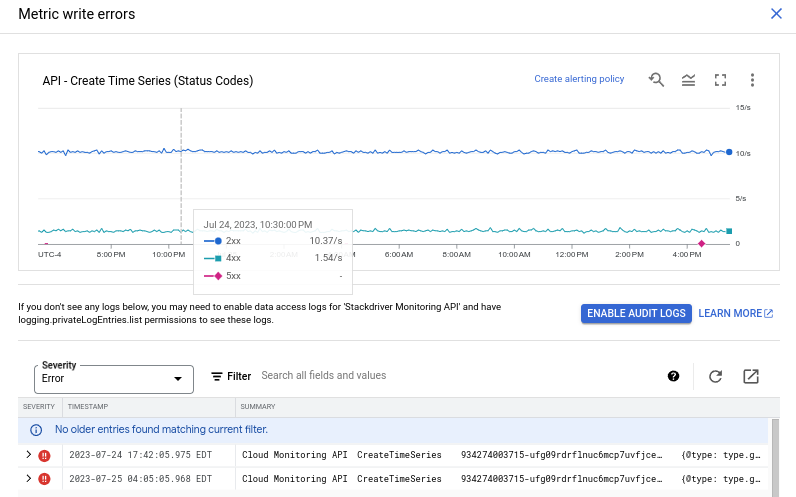
Se você notar um aumento no número de solicitações de gravação de métricas, talvez esteja enfrentando um problema de cardinalidade.
Se o gráfico mostrar códigos de status para erros e se você tiver ativado os registros de auditoria do projeto, use esses registros para investigar as causas dos erros. A consulta pré-configurada para os registros procura erros associados ao método da API Monitoring
timeSeries.create. Esse método é chamado sempre que uma métrica é gravada.Os registros de erros
timeSeries.createpodem fornecer mais informações sobre o motivo dos códigos de status de erro. O método pode falhar se, por exemplo, você tentar gravar muitos dados de uma só vez ou se exceder um limite no número de série temporal ativas. Para mais informações, consulte a seção Métricas definidas pelo usuário no documento de cotas do Monitoring.
Investigar erros de criação de métricas
Outro método relacionado a métricas que podem falhar é o
metricDescriptors.create.
O método metricDescriptors.create é chamado na primeira vez que você
grava dados de série temporal para uma nova métrica ou se muda a estrutura
dos dados da métrica, provavelmente adicionando novos rótulos. Os registros de auditoria para erros desse método estão disponíveis na entrada de cada métrica na tabela de métricas.
Para ver os registros de auditoria de uma métrica específica, faça o seguinte:
-
No Google Cloud console, acesse a página Gerenciamento de métricas:
Acesse os Gerenciamento de métricas
Se você usar a barra de pesquisa para encontrar essa página, selecione o resultado com o subtítulo Monitoramento.
- Na barra de ferramentas, selecione a janela de tempo.
- Encontre a métrica na tabela e clique em more_vert Ações.
Selecione Acessar registros de auditoria da métrica.
A consulta pré-configurada para os registros procura erros associados ao método da API Monitoring
metricDescriptors.create.
Os erros do método metricDescriptors.create podem ajudar a identificar possíveis problemas no design das suas métricas. Você pode receber erros desse método se exceder o número permitido de descritores de métricas ou de rótulos em um descritor de métrica.
Para mais informações, consulte a seção Métricas definidas pelo usuário no documento de cotas do Monitoring.
Modelos de preços para métricas faturáveis
Em geral, as métricas do sistema do Cloud Monitoring são gratuitas, e as métricas de sistemas ou aplicativos externos não são. As métricas faturáveis são cobradas pelo número de bytes ou de amostras ingeridas. Esta seção descreve o processamento baseado em byte e amostra.
Para informações detalhadas sobre os recursos sujeitos a cobrança no Cloud Monitoring, consulte as seções do Cloud Monitoring na página de preços do Google Cloud Observability.
Faturamento por bytes ou amostras ingeridas
As métricas faturáveis são cobradas pelo número de bytes ou de amostras ingeridas. Cada vez que uma métrica é gravada, a operação de gravação inclui um valor de dados. O valor de dados pode ser um escalar, como um número inteiro ou de ponto flutuante, ou uma distribuição, um tipo de dados complexo que inclui vários valores diferentes. Para mais informações sobre os tipos de valores que uma métrica pode gravar, consulte Tipo de valor.
Tanto a frequência com que a métrica é gravada (a taxa de amostragem) quanto o tipo de dados que ela grava (escalares ou distribuições) afetam a quantidade de dados ingeridos, independente de a ingestão ser cobrada por bytes ou amostras.
"Bytes ingeridos" significa que as cobranças são baseadas no volume de dados ingeridos, medidos em bytes. Para fins de preços, cada valor escalar é contabilizado como 8 bytes, e cada distribuição é contabilizada como 80 bytes. Para mais informações e exemplos, consulte Métricas cobradas por bytes ingeridos.
"Amostras ingeridas" significa que as cobranças são baseadas no número de medições ingeridas. Para fins de preços, cada valor escalar é contado como uma amostra, e cada distribuição é contada como duas amostras mais uma para cada bucket de histograma com uma contagem diferente de zero. Para mais informações e exemplos, consulte Métricas cobradas por amostras ingeridas.
A maior diferença entre os dois modelos de preços é para valores de distribuição. A ingestão baseada em bytes cobra uma taxa fixa para distribuições, mas a ingestão baseada em amostras considera os dados na distribuição. Distribuições com histogramas esparsos (poucos buckets com valores diferentes de zero) contam como menos amostras do que distribuições com histogramas densos, em que a maioria dos buckets tem valores diferentes de zero.
Métricas faturáveis na página Gerenciamento de métricas
A página Gerenciamento de métricas informa as métricas faturáveis por domínio. O domínio informa como e de onde a métrica foi coletada.
A tabela a seguir descreve as categorias de métricas faturáveis disponíveis na página Gerenciamento de métricas e se elas são medidas por bytes ou amostras ingeridas:
| Domínio | Prefixo métrico | Modelo de preços | Significado |
|---|---|---|---|
| Agente | agent.googleapis.com |
Bytes | Métricas coletadas de recursos externos por agentes.
Para listas dessas métricas, consulte
Métricas do agente de operações
e
Métricas legadas do
Monitoring e do Logging.
As métricas de integrações de terceiros coletadas pelo agente de monitoramento legado também são informadas como métricas do agente. Consulte Métricas de aplicativos de terceiros.
As métricas Os agentes também coletam métricas sobre si mesmos. Essas métricas, identificadas pelo prefixo |
| Definido pelo usuário, personalizado | custom.googleapis.com |
Bytes | Métricas que você define. |
| Externo | external.googleapis.com |
Bytes | Métricas de algumas bibliotecas de código aberto ou provedores terceirizados. Para mais informações, consulte Métricas externas. |
| Carga de trabalho | workload.googleapis.com |
Bytes | Métricas de integrações de terceiros gravadas pelo Agente de operações. Para uma lista dessas métricas, consulte Métricas de aplicativos de terceiros. |
| Prometheus | prometheus.googleapis.com |
Amostras | Métricas coletadas usando o Google Cloud Managed Service para Prometheus ou o Agente de operações e o receptor do Prometheus ou o receptor do OTLP. |
Outras métricas faturáveis
A página Gerenciamento de métricas não informa métricas com base em registros definidas pelo usuário. Essas métricas, que são derivadas da contagem de valores em entradas de registro, têm o prefixo logging.googleapis.com/user.
As métricas com base em registros definidas pelo usuário são cobradas por bytes ingeridos.
A seguir
- Use o Agente de operações para coletar métricas:
- Use o Google Cloud Managed Service para Prometheus para coletar métricas:
- Colete métricas locais e de nuvem híbrida usando o BindPlane.
- Criar métricas definidas pelo usuário usando a API Monitoring
- Preços do Google Cloud Observability

